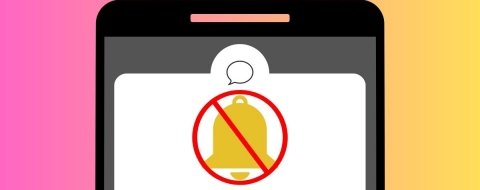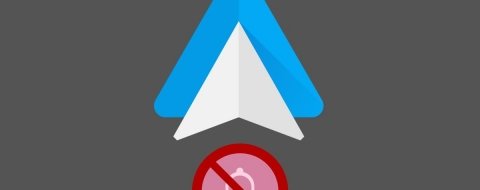Llamadas, videollamadas, correos electrónicos, mensajes de WhatsApp, privados de Instagram… Tu teléfono recibe cada día una gran cantidad de avisos sonoros o notificaciones visuales. Gracias a las aplicaciones que tienes instaladas puedes estar siempre conectado. Pero si esos avisos se producen constantemente acaban por resultar molestos.
Para descansar un poco de tanta comunicación, Android cuenta con un modo No molestar. Una manera de acabar con todo ese ruido que recibes por parte de tus aplicaciones de mensajería. Aplicaciones que, por otra parte, son necesarias, pero que no necesitas tener activas durante las 24 horas del día. En según qué momentos, conviene silenciar el teléfono.
Así podrás trabajar tranquilamente, incluso desde tu propio teléfono. O disfrutar de una reunión familiar o de un evento de trabajo. Sea como fuere, con el modo No molestar tú eliges cuando estás disponibles y cuando necesitas un respiro.
Qué es el modo No Molestar y para qué sirve
El modo No molestar sirve, brevemente, par silenciar tu teléfono. Es decir, “este modo te permite silenciar el dispositivo, detener la vibración y bloquear las interrupciones visuales. Tú eliges qué quieres bloquear y qué quieres permitir”. Está disponible en Android desde su versión 9. Así que es más que probable que puedas usar la mayoría de funciones del modo No molestar en tu teléfono.
El modo No molestar se activa y se desactiva rápidamente. Eso sí. Para que haga lo que tú quieres tendrás que configurarlo previamente. Android te permite decidir qué aplicaciones te pueden molestar, cuales van a estar en silencio, qué contactos tienen preferencia, etc. En definitiva: no es necesario que todos los avisos de Android estén desactivados.
Cómo activar el modo No Molestar en Android
Hay dos maneras de activar el modo No molestar en Android. La primera, la más práctica, la encontrarás en los Ajustes rápidos. La segunda, en los Ajustes. En ambos casos, sólo hay que pulsar un botón para que se active este modo que silencia tu teléfono.
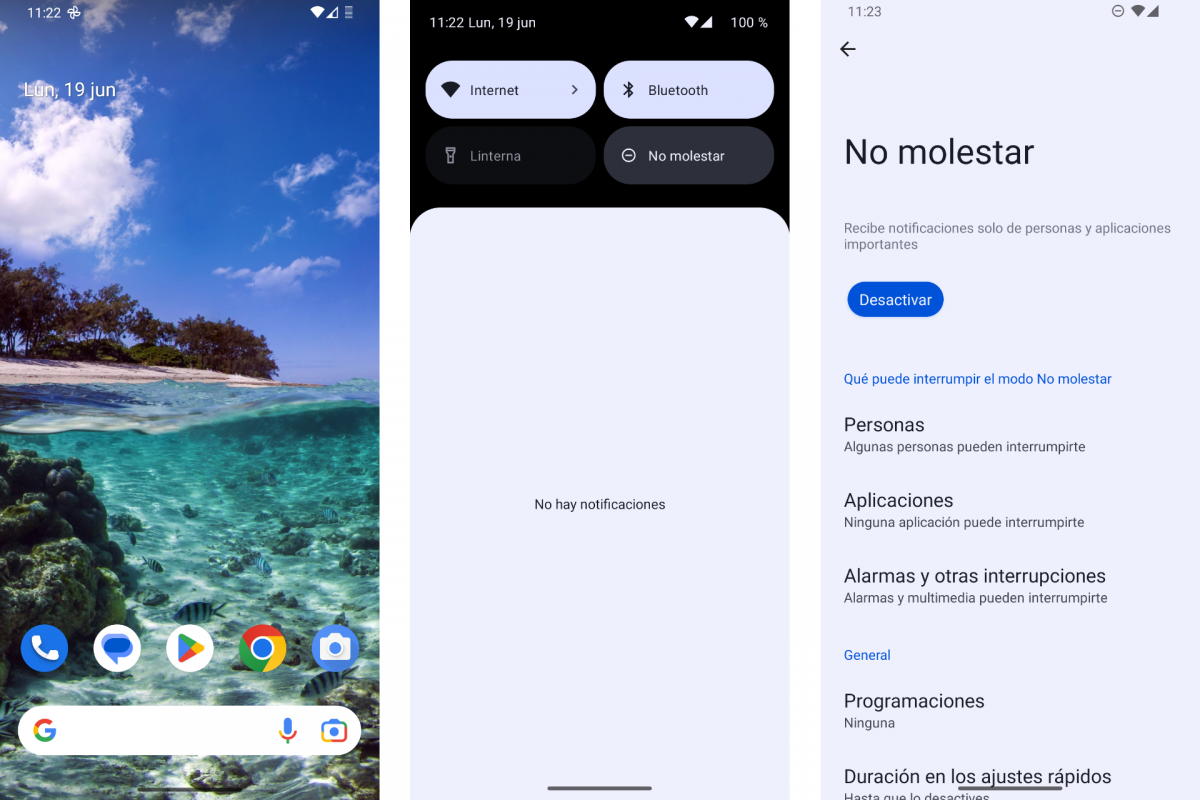 Activar el modo No molestar en Android
Activar el modo No molestar en Android
Para activar o desactivar el modo No molestar desde Ajustes rápidos:
- Desliza el dedo hacia abajo desde la parte superior de la pantalla.
- Verás una serie de botones con acciones y ajustes.
- Selecciona el botón que dice No molestar.
- Si mantienes pulsado ese botón, se abrirán los Ajustes del modo No Molestar.
Para activar o desactivar el modo No molestar desde Ajustes de Android:
- Abre Ajustes de Android.
- Entra en Notificaciones.
- Pulsa en No molestar.
- Presiona en el botón Activar o Desactivar según corresponda.
Cómo configurar y personalizar en modo No Molestar
El modo No molestar se divide en tres pilares: personas, aplicaciones y alarmas y otras interrupciones. De manera que puedes elegir qué contactos te pueden molestar aunque tengas activado el modo No molestar. Y lo mismo ocurre con las aplicaciones que tengas instaladas.
A su vez, los contactos te pueden interrumpir de dos maneras: con mensajes o con llamadas. Tendrás que decidir en cada apartado qué eliges. En concreto, marcando que todos tus contactos te pueden molestar, todo el mundo aunque no sean contactos tuyos y/o una lista específica de contactos destacados.
En el caso de las aplicaciones, hay varias excepciones que puedes activar o desactivar. Y, finalmente, en el apartado de alarmas y otras interrupciones puedes indicar que te pueden molestar con recordatorios o eventos del calendario.
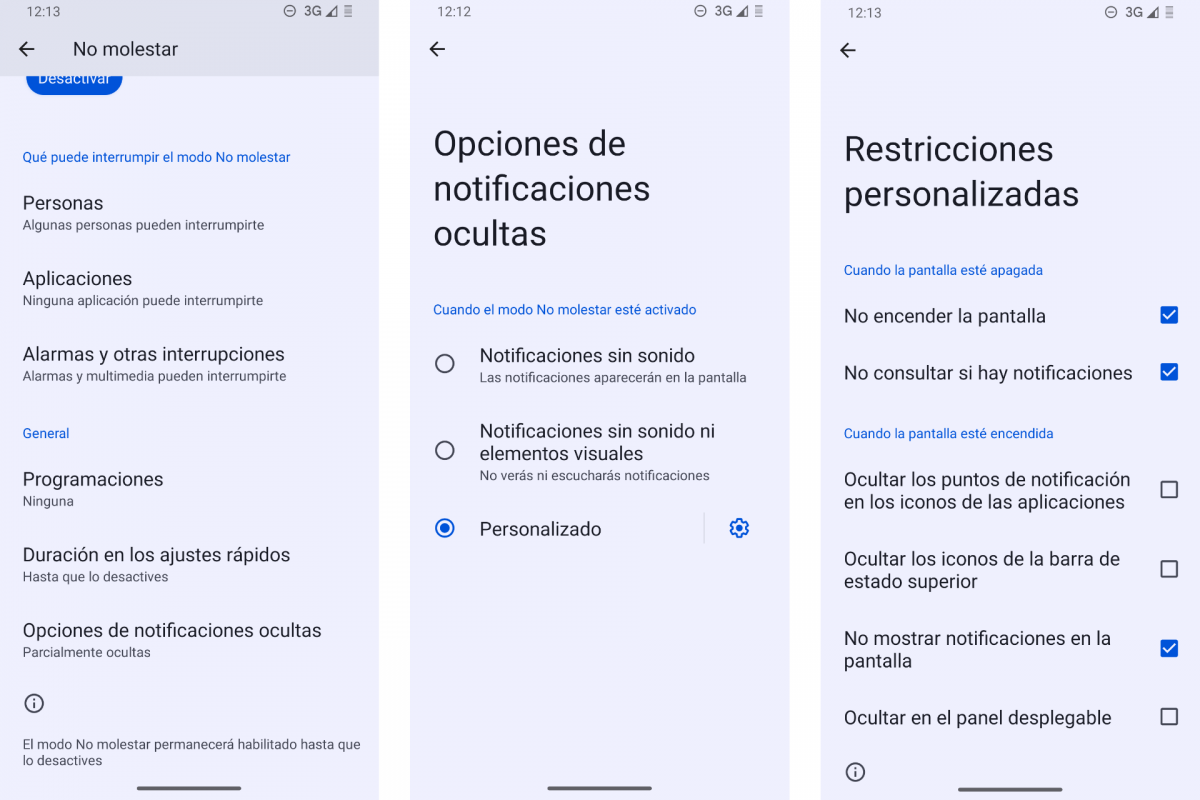 Notificaciones ocultas en el modo No molestar
Notificaciones ocultas en el modo No molestar
En las versiones más recientes de Android hay una opción muy interesante llamada Opciones de notificaciones ocultas. La encontrarás en No molestar, dentro de Ajustes y Notificaciones. Te permite decidir si las notificaciones se mostrarán en pantalla, aunque sin hacer ruido, no se mostrarán ni harán sonido alguno o un modo personalizado que hará que no te molesten las notificaciones encendiendo la pantalla, mostrando iconos u otros elementos visuales.
Cómo programar el modo No Molestar en Android
Además de activar y desactivar el modo No molestar en Android manualmente, puedes programarlo para una hora y día concretos. Así no tendrás que preocuparte por hacerlo tú mismo. Por ejemplo, puedes decirle a tu teléfono que se silencie por sí solo cuando te vayas a dormir. Y que no te moleste hasta que te levantes por la mañana. Así evitarás llamadas y mensajes nocturnos que preferirás evitar.
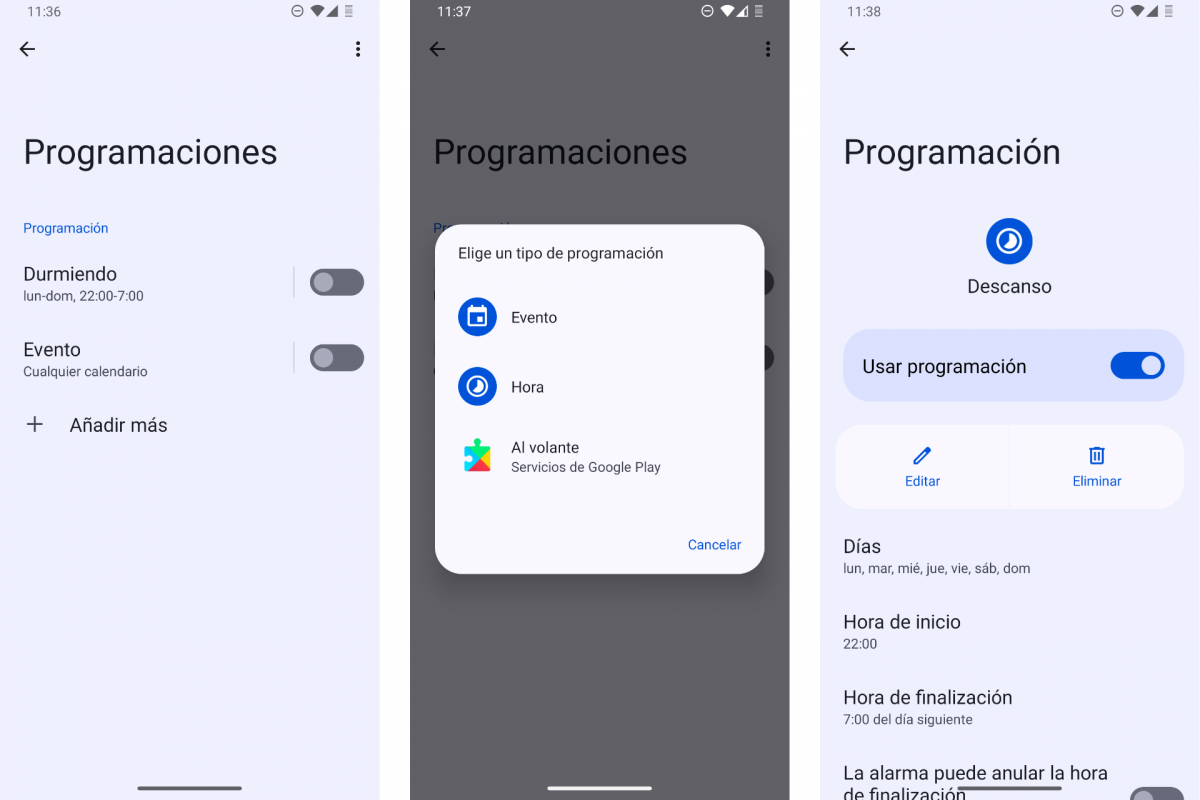 Programar el modo No molestar en Android
Programar el modo No molestar en Android
Para programar el modo No molestar en Android:
- Ve a Ajustes de Android.
- Entra en Notificaciones.
- Pulsa en No molestar.
- Dirígete a Programaciones.
- Puedes añadir las programaciones que quieras y activar varias a la vez.
- Las programaciones pueden coincidir con un evento de Google Calendar.
- También puedes activar el modo No molestar automáticamente si vas al volante.
- Si eliges una hora, puedes decidir en qué días se activará y cuándo empezará y terminará.
Cómo crear excepciones y reglas en el modo No Molestar
Por defecto, el modo No molestar silencia tu teléfono. Salvo algunas excepciones. Esas excepciones las puedes personalizar. Así, si alguien importante contacta contigo, lo sabrás aunque tengas activado el modo No molestar.
Para crear excepciones y reglas, tendrás que ir a los tres apartados que vimos antes, dentro de No molestar: personas y aplicaciones. El apartado de alarmas se limita a cinco opciones: alarmas, sonidos multimedia, sonidos al tocar el teclado u otros botones, recordatorios y eventos de calendario.
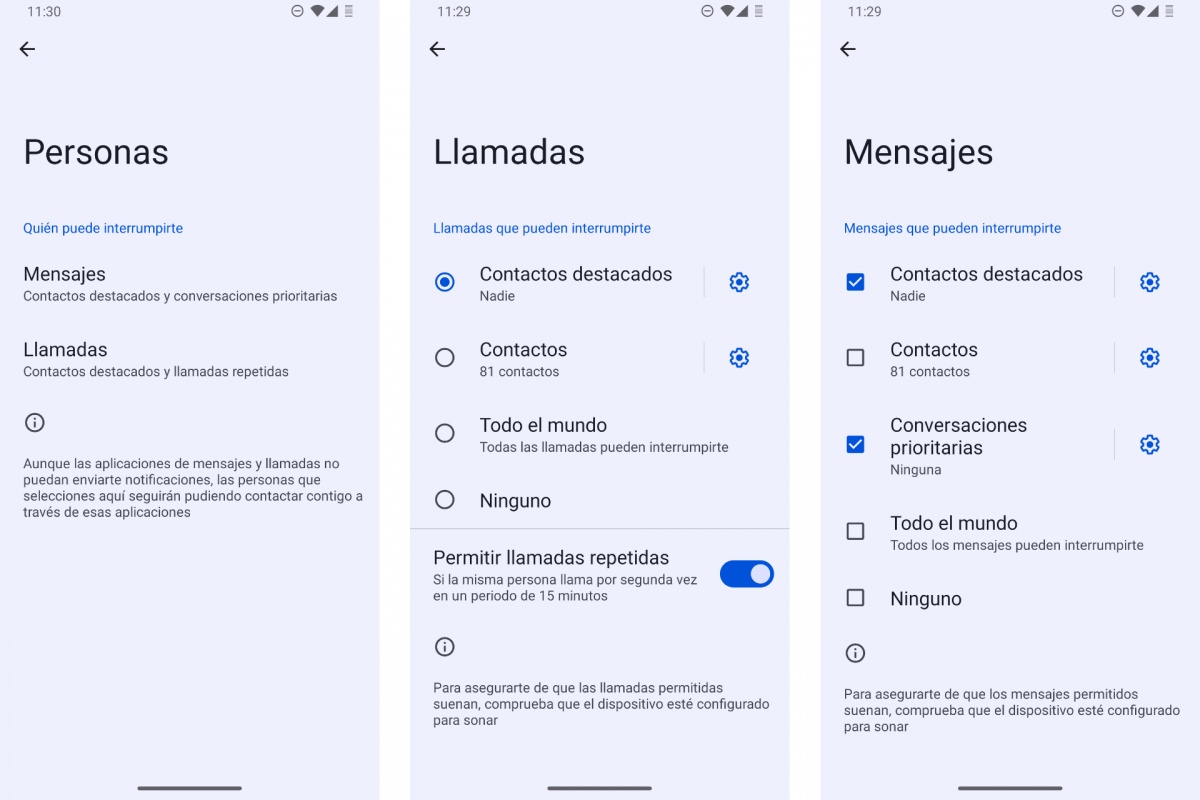 Excepciones en el modo No molestar para personas
Excepciones en el modo No molestar para personas
Para crear excepciones en el modo No molestar sobre tus contactos:
- Ve a Ajustes de Android.
- Entra en Notificaciones.
- Pulsa en No molestar.
- Elige la opción Personas.
- Tendrás que entrar en Mensajes y en Llamadas.
Dentro de cada apartado, elige qué excepciones crear sobre quién puede interrumpirte:
- Nadie (Ninguno).
- Todo el mundo.
- Contactos.
- Contactos destacados.
- Conversaciones prioritarias. Tendrás que marcarlas como tal en la app Mensajes.
- Opcionalmente, puedes permitir llamadas repetidas.
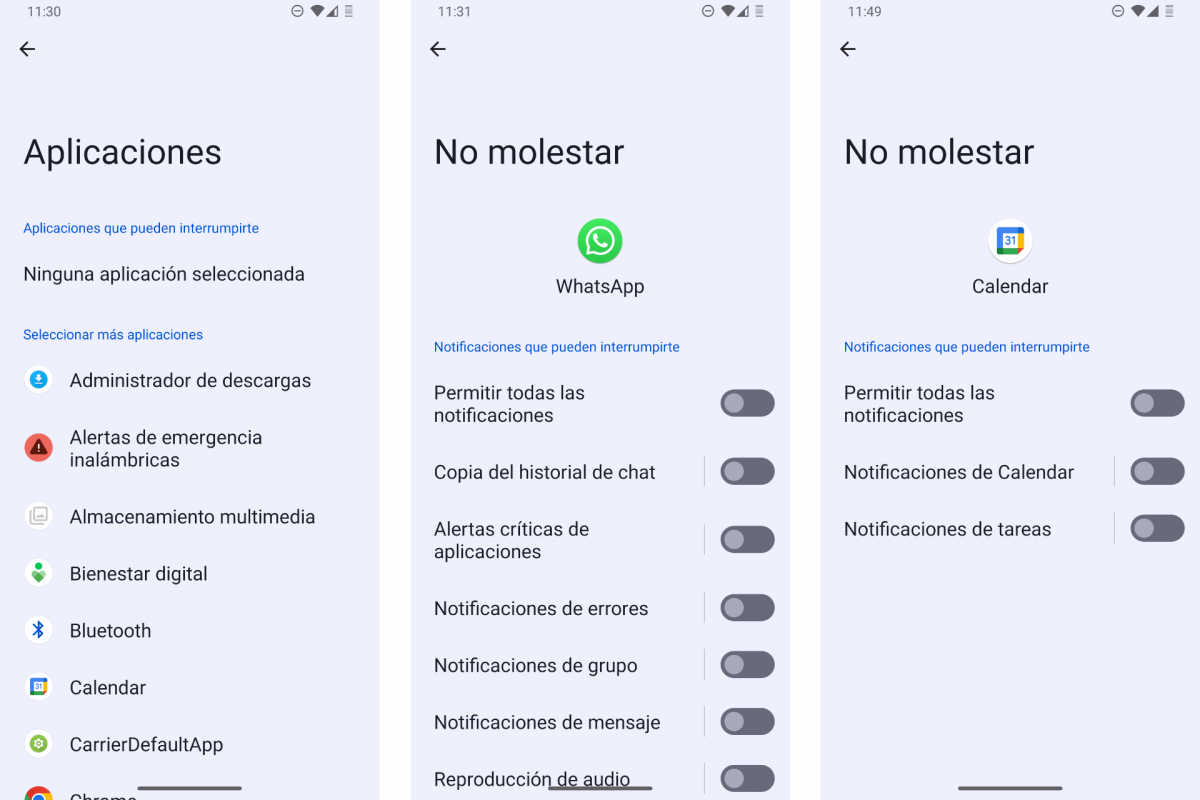 Excepciones en el modo No molestar para aplicaciones
Excepciones en el modo No molestar para aplicaciones
Para crear excepciones en el modo No molestar sobre tus aplicaciones:
- Ve a Ajustes de Android.
- Entra en Notificaciones.
- Pulsa en No molestar.
- Elige la opción Aplicaciones.
- Presiona en Añadir aplicaciones para ir configurando cada app, una a una.
- Marca las notificaciones de la lista que te pueden interrumpir.
- La lista será más o menos extensa según la app elegida.